Google Zemljevidi ne delujejo v sistemu Android Auto: 5 delujočih popravkov
2 min. prebrati
Posodobljeno dne
Preberite našo stran za razkritje, če želite izvedeti, kako lahko pomagate MSPoweruser vzdrževati uredniško skupino Preberi več
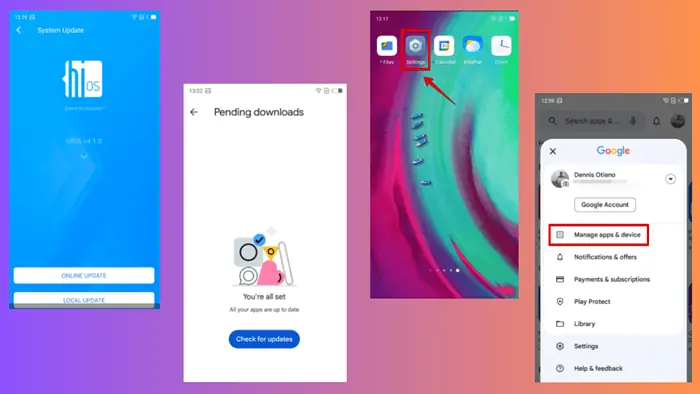
Ali ste se znašli pripravljeni na pot, a ugotovili, da Google Zemljevidi ne delujejo Android Auto? Tudi sam sem naletel na to težavo, zato sem moral najti način, kako jo odpraviti.
Danes vas bom vodil skozi pet preprostih rešitev, ki jih lahko dobite Google Maps deluje v sistemu Android Auto.
1. Izključite Google Zemljevide iz optimizacije baterije
Funkcije za optimizacijo baterije lahko omejijo dejavnost v ozadju za aplikacije, kot je Google Zemljevidi.
Če želite to popraviti:
- Pojdite v nastavitve naprave in tapnite baterija.
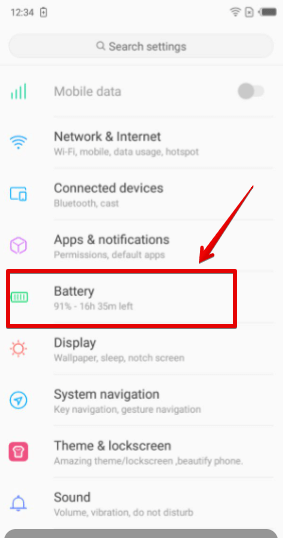
- Kliknite tri pike v zgornjem desnem kotu zaslona in izberite Optimizacija baterije.
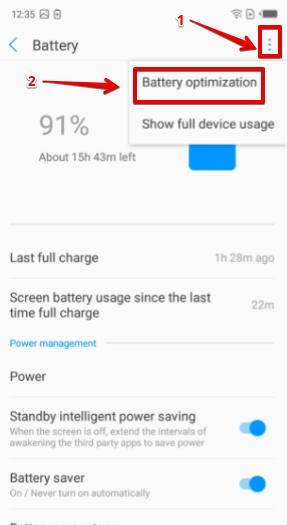
- Na seznamu aplikacij poiščite Zemljevide, jih izberite in izberite Ne optimizirajte. Tapnite Done Da shranite spremembe.
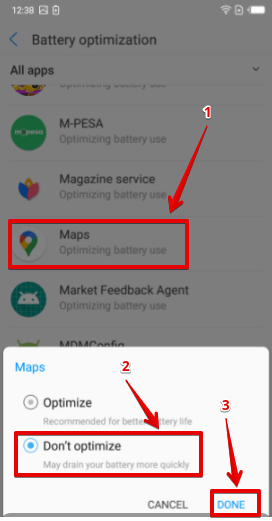
2. Izklopite varčevanje z baterijo
Tako kot optimizacija baterije lahko varčevalni način v Androidu moti Google Zemljevide.
Sledite tem korakom, da ga onemogočite:
- Odprite nastavitve naprave in kliknite baterija.
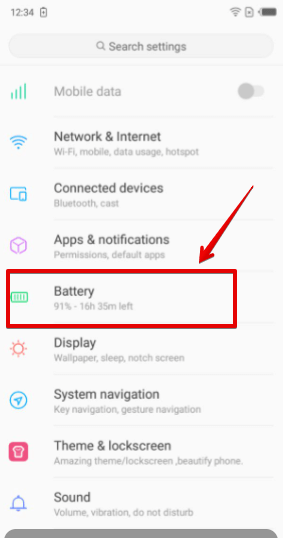
- Če Varčevanje baterije način omogočen, premaknite stikalo, da ga izklopite.
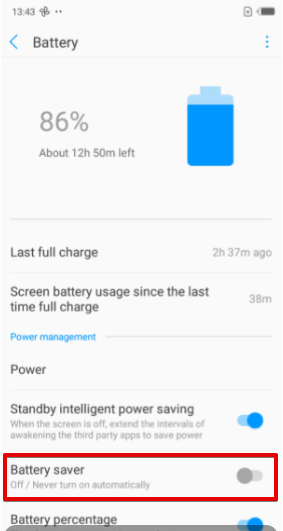
- Nekatere naprave imajo lahko dodatne nastavitve za varčevanje z energijo, kot je npr Adaptivna baterija or Globok spanec. Onemogočite tudi te nastavitve, da preprečite motnje v Google Zemljevidih.
3. Posodobite Google Zemljevide
- V pametnem telefonu odprite trgovino Google Play in tapnite ikono svojega profila v zgornjem desnem kotu.
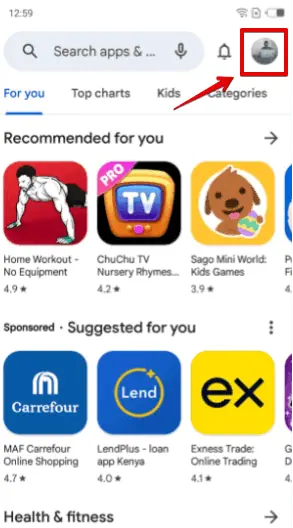
- Izberite Upravljajte aplikacije in napravo.
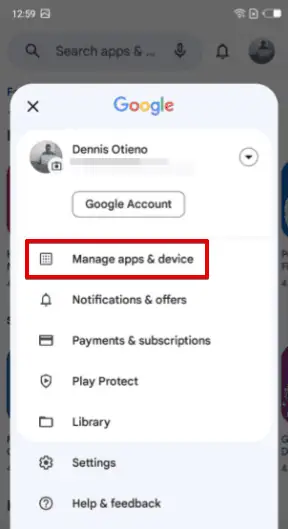
- Dotaknite Vse aplikacijein poiščite Google Zemljevide. Če je na voljo posodobitev, tapnite Nadgradnja poleg aplikacije, da namestite najnovejšo različico.
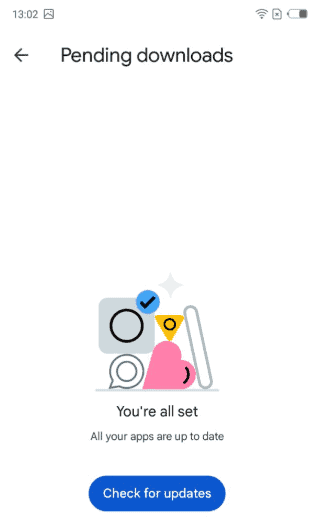
Če imate najnovejšo različico in imate še vedno težave, poskusite naslednji popravek.
4. Počistite predpomnilnik in podatke za Google Zemljevide
- Odprite Nastavitve in pojdite na Aplikacije in obvestila.
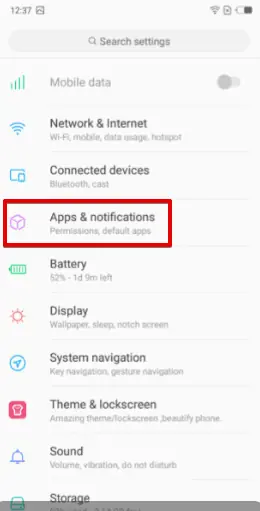
- Dotaknite se Zemljevidi.
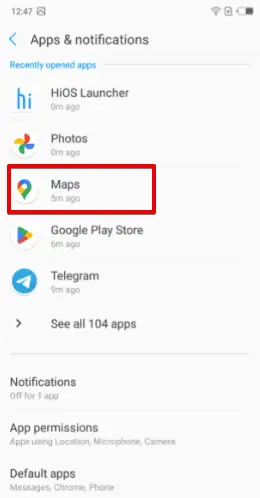
- Izberite skladiščenje.
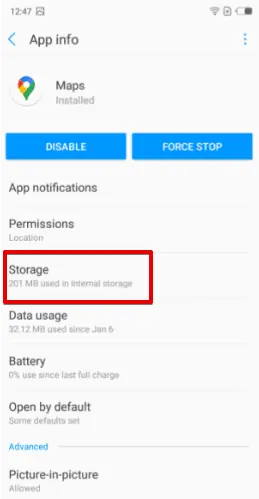
- Dotaknite se Počisti predpomnilnik najprej, potem Počisti podatke.
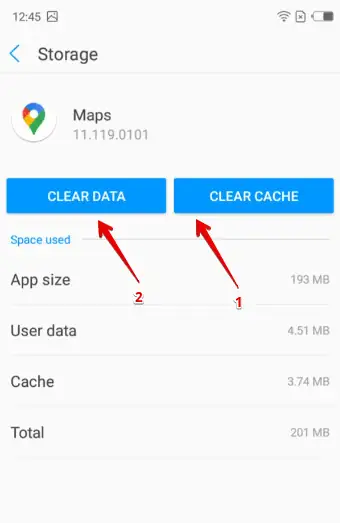
Opomba: Če počistite pomnilnik/podatke, boste aplikacijo ponastavili na privzete nastavitve in morda boste izgubili shranjene podatke.
5. Preverite posodobitve OS Android
Uporaba najnovejše različice Androida zagotavlja združljivost in varnost.
- Pojdite v Nastavitve na pametnem telefonu.
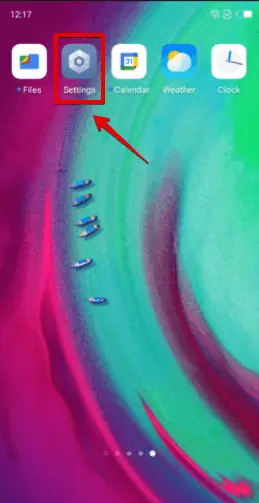
- Pomaknite se navzdol in izberite sistem.
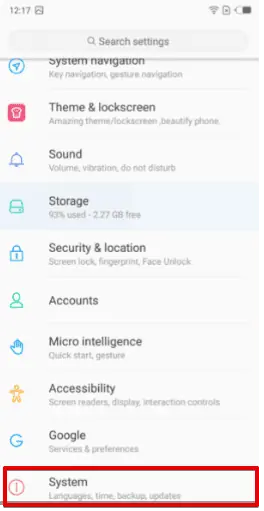
- Dotaknite Posodobitev sistema.
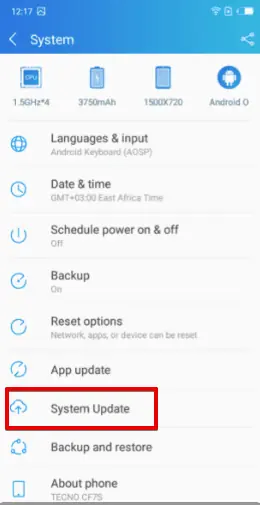
- Sledite navodilom za prenos in namestitev vseh razpoložljivih posodobitev.
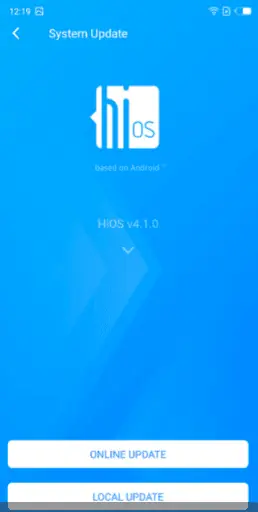
Če sledite tem podrobnim korakom, lahko preprosto odpravite težave z Google Zemljevidi, ko ne delujejo v sistemu Android Auto. Ali so zgornji popravki pri vas delovali? Sporoči mi v komentarjih!








